Defragment - Lanjutin yang kemarin membahas mengenai Defrag yuk langsung aja disimak n dipelajari materi lanjutannya.
O&O Defrag
Utility
ini dapat menghapus fragmentasi file/folder pada suatu fixed disk se-
cara cepat. Utility O&O Defrag merupakan Shareware yang dapat dipakai se-
cara gratis selama 30 hari.
Tampilan kotak dialog utility O&O Defrag cukup sederhana sehingga me-
mudahkan pemakaiannya. Lihat Gambar 5-5. Pada saat itu, Anda dapat dapat
memilih fixed disk drive yang akan diproses pada sisi kanan atas kotak
dialog. Setelah itu, Anda dapat menggunakan fasilitas:
Task
Untuk menganalisa (Analyze volume) dan menata fragmentasi file/folder
di disk (Defragment volume).
Pada saat itu, Anda juga dapat mengatur pemakaian fasilitas O&O One Button Defrag (untuk proses penataan fragmentasi file/folder di disk melalui satu tombol akses) serta proses penghapusan fragmentasi file/folder
di disk secara otomatis dan terjadwal (Automate defragmentation).
Anda juga dapat menggunakan bagian Display status report untuk me-
nampilkan informasi dari fixed disk drive terpilih. Informasi ditampilkan
melalui utility Internet Explorer dalam bentuk HTML (HyperText Markup
Language). Lihat Gambar
Status
Untuk informasi dan status dari fixed disk drive terpilih.
Block View
Untuk mengatur format tampilan kotak data dari fixed disk yang diproses
(pada sisi kanan bawah kotak dialog).
Legend
Untuk informasi dari kotak data yang digunakan. Misalnya, warna merah
untuk data yang mengalami fragmentasi, putih untuk ruang disk yang
tidak terpakai, hijau untuk ruang data sistem, dan lain sebagainya.
Anda dapat menggunakan utility O&O Defrag secara langsung (Tasks–
Defragment volume) atau terjadwal pada waktu tertentu (Tasks–Automate
defragmentation). Oleh karena proses penataan fragmentasi file/folder di disk
berlangsung cepat, penulis lebih suka melakukannya secara langsung.
Untuk menghapus fragmentasi file/folder yang ada pada suatu fixed disk
drive secara langsung, lakukan tahapan proses berikut ini:
- Aktifkan utility O&O Defrag.
- Pada sisi kanan atas kotak dialog O&O Defrag, pilih fixed disk drive yang
akan diproses.
- Gunakan bagian Defragment volume yang ada pada fasilitas Tasks untuk
menghapus fragmentasi file/folder pada fixed disk drive yang ditunjuk.
- Pada waktu prosesnya, sistem akan menampilkan kotak dialog bernama
Please Select a Defragmentation Method. Lihat Gambar dibawah.
Pilih metode penataan file/folder pada fixed disk drive terpilih.
Setelah itu, gunakan tombol Start untuk memulai proses penataan file/
folder pada fixed disk drive tersebut melalui metode proses yang ditunjuk.
- Pada waktu prosesnya, sistem akan menampilkan metode proses yang
digunakan pada kolom Action.
Pada sisi kanan kotak dialog tersebut, sistem akan menampilkan kotak
data yang telah dan sedang diproses. Lihat Gambar dibawah.
Pada kolom Status, sistem akan menampilkan informasi persentase proses
yang sedang berlangsung.


[Pada saat itu, Anda dapat menggunakan ikon (Pause) untuk
menunda atau (Stop) untuk mengakhiri proses tersebut.]
6. Setelah selesai memproses, Anda dapat menampilkan informasi fixed disk
drive tersebut melalui fasilitas Status. Lihat Gambar. Kotak data fixed
disk drive tersebut terlihat tertata rapi dan teratur.
[Utility O&O Defrag menawarkan kemudahan proses. Walaupun
sederhana, kinerjanya cukup baik. Proses penataan fragmen-
tasi file/folder pada suatu disk juga berlangsung cepat.]
Defragment - yuk langsung dilanjut aja materinya dengan mengklik Disk Defragmenter sekarang.








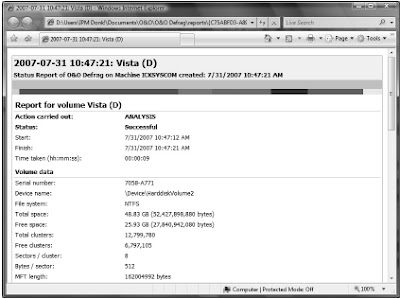


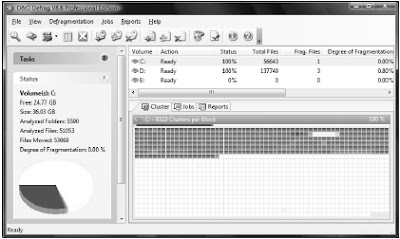





.jpg)



.jpg)













